苹果手机从屏幕移除的软件怎么删除 如何在iPhone上删除从主屏幕移除的app
日期: 来源:冰糖安卓网
苹果手机的屏幕是我们使用手机时最常接触到的部分,而在屏幕上的软件则是我们日常生活中必不可少的工具和娱乐方式,有时我们可能需要删除一些不再需要或不常用的应用程序。尽管在iPhone上删除主屏幕上的应用程序相对较简单,但对于一些用户来说可能还是会有一些困惑。让我们一起来看看如何在iPhone上删除从主屏幕移除的应用程序。
如何在iPhone上删除从主屏幕移除的app
1.点击通用在手机设置界面点击通用选项。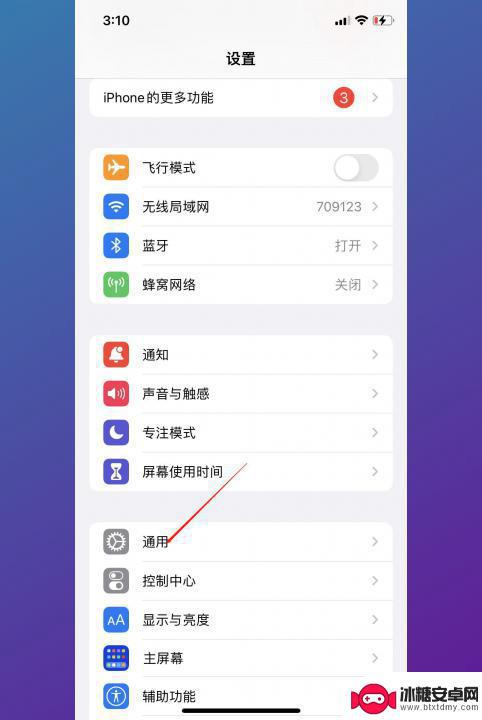
2.点击iPhone储存空间在通用界面点击iPhone储存空间选项。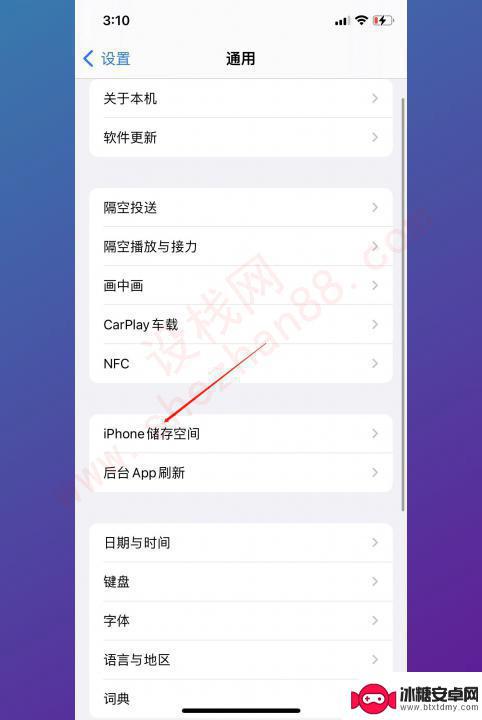
3.点击软件在iPhone储存空间界面点击要删除的软件。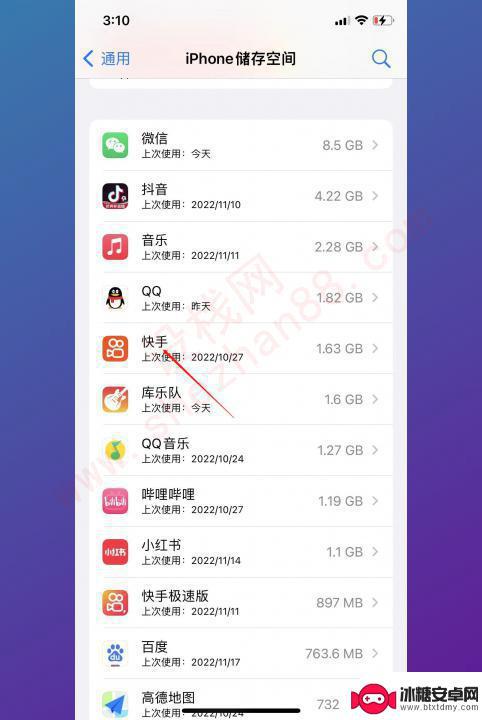
4.选择删除APP最后选择删除APP并进行确认即可。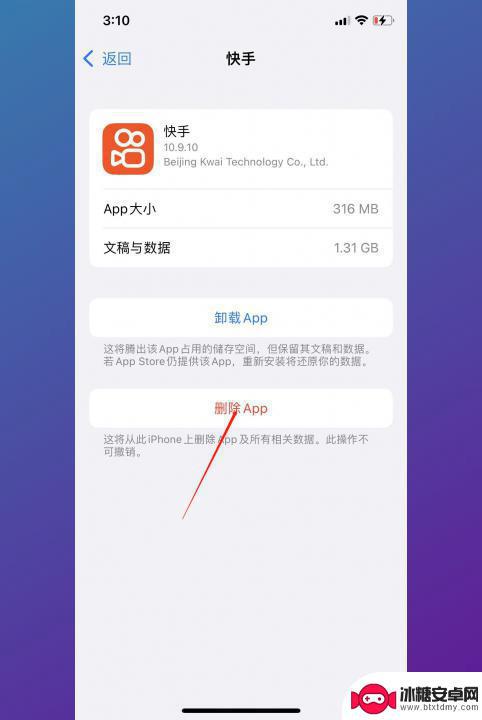
以上就是苹果手机从屏幕移除的软件怎么删除的全部内容,还有不清楚的用户就可以参考以上步骤进行操作,希望对大家有所帮助。
相关教程
-
手机屏幕上软件怎么删除 苹果手机移除屏幕上的app如何卸载
-
苹果手机主屏幕删除的app在哪里找到 苹果手机app从主屏幕消失怎么找回来
-
苹果手机不显示主屏幕的软件怎么删除 苹果手机删除不在主屏幕的app方法
-
如何删除手机页面苹果 怎么在苹果手机上去掉一个主屏幕页面
-
苹果手机打错字怎么一键删除 iPhone手机快速删除打错的字
-
苹果手机录制满如何删除 苹果手机屏幕录制视频删除教程
-
苹果手机上的麦克风图标是什么 苹果手机麦克风标志关闭方法
-
怎么删除安卓手机系统文件 如何使用adb命令删除Android系统文件夹
-
如何将oppo手机? OPPO旧手机数据转移教程
-
手机上如何打开相机 手机软件如何打开相机权限












